Desde ya hace unos años disponemos de una herramienta muy útil, y poco usada en la mayoría de los casos, en Google AdWords: AdWords Scripts.
¿Qué son los AdWords Scripts?
AdWords Scripts son funciones programadas directamente sobre AdWords (podríamos asemejarlos a las macros en Excel, por ejemplo) que nos permiten acceder a todos los datos de nuestra cuenta y trabajar con ellos.
AdWords Scripts está basado en JavaScript por lo que no nos queda más remedio que saber programar en este lenguaje para sacarle el máximo partido a esta herramienta. (Si estás interesado/a imparto un curso de JavaScript que puede interesarte)
La buena noticia es que, como casi siempre en el universo de AdWords, hay una documentación bastante buena además de una comunidad muy activa que comparte ideas y soluciones.
¿Cómo trabajar con los AdWords Scripts?
Puedes acceder a la herramienta directamente desde tu cuenta de AdWords desde el menú principal (en la nueva interfaz) pinchando en «Todas las acciones en bloque«:
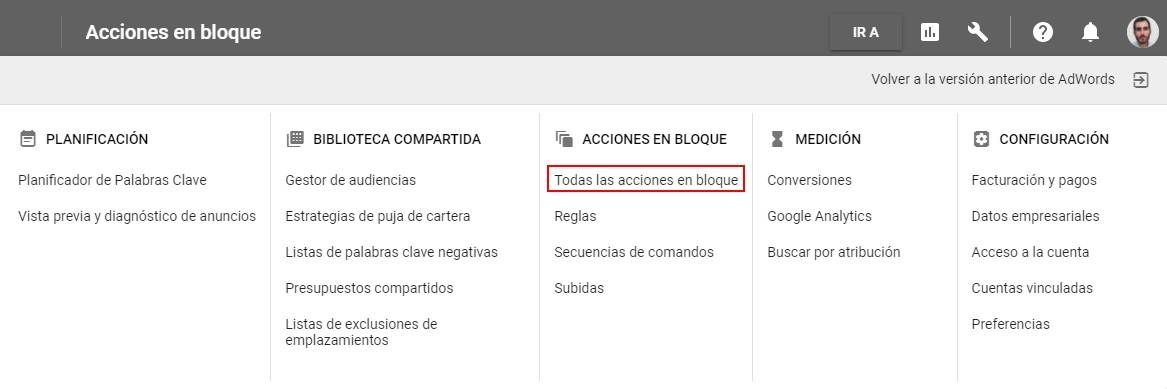
Una vez en «Todas las acciones en bloque» tendrás que ir, en el menú de la izquierda, a «Secuencia de comandos«:
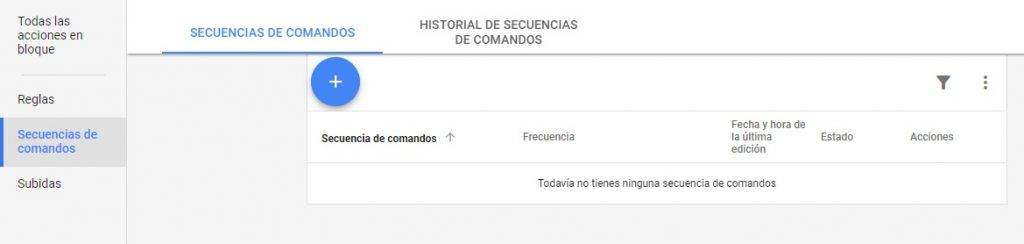
Por último, si pinchamos sobre el botón azul de + lanzaremos la consola para poder empezar con nuestro código:
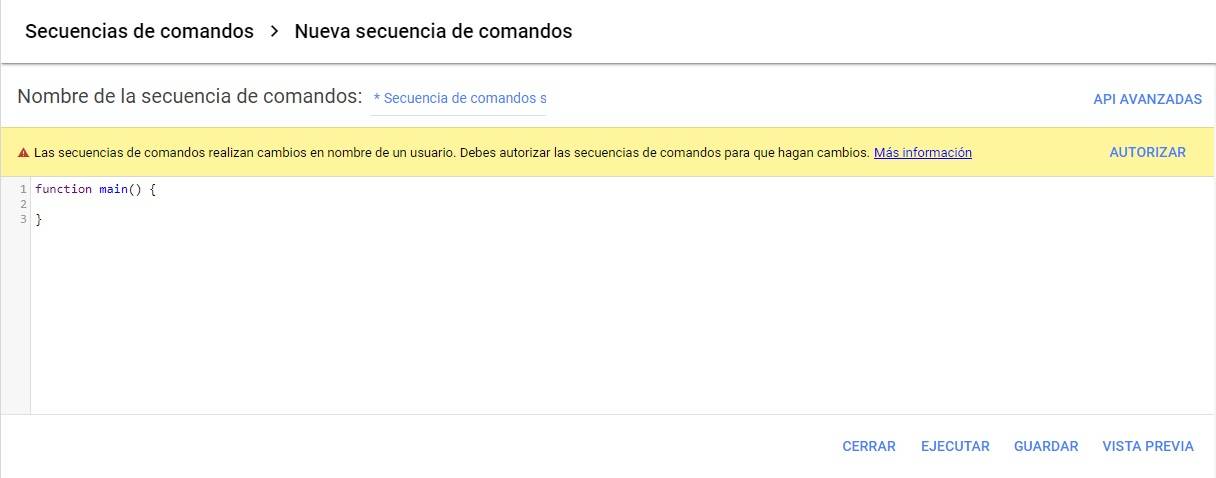
Tu primer script
Una vez que ya estás en la consola de la secuencia de comando podrás empezar a escribir tu primer script.
Para poder ejecutar tu código tendrás que «auto-autorizarte» ya que el script recopilará los datos que solicites de tu cuenta (es un paso algo raro ya que ya te encuentras dentro de una cuenta correctamente identificado).
A continuación muestro un pequeño script para hacer un reporte automatizado sobre una hoja de cálculo de spreadsheets de Google con las principales métricas a nivel de grupo de anuncios: impresiones, clics, ctr, coste, cpc medio, conversiones y coste por conversión.
[code lang=»js»]
var hojaCalculo = »;
var fecha = new Date();
var year = fecha.getFullYear();
var month = fecha.getMonth();
var day = fecha.getDate();
if (day<10) day = ‘0’ + day;
if (month<10) month = ‘0’ + month;
fecha = year +»+ month +»+ day;
function main() {
var spreadsheet = SpreadsheetApp.openByUrl(hojaCalculo);
var sheets = spreadsheet.getSheets();
var sheet = sheets[0];
var fila = 1;
var campaigns = AdWordsApp.campaigns().get();
while (campaigns.hasNext()) {
var campaign = campaigns.next();
var campaignName = campaign.getName();
var gruposAnuncios = campaign.adGroups().get();
while (gruposAnuncios.hasNext()) {
var grupo = gruposAnuncios.next();
var grupoName = grupo.getName();
var stats = grupo.getStatsFor(fecha,fecha);
var impressions = stats.getImpressions();
var clicks = stats.getClicks();
var ctr = stats.getCtr();
var coste = stats.getCost();
var cpcMedio = stats.getAverageCpc();
var conversiones = stats.getConversions();
if (conversiones==0) var costeConversion = 0;
else var costeConversion = coste/conversiones;
sheet.getRange("A"+fila).setValue(fecha);
sheet.getRange("B"+fila).setValue(campaignName);
sheet.getRange("C"+fila).setValue(grupoName);
sheet.getRange("D"+fila).setValue(impressions);
sheet.getRange("E"+fila).setValue(clicks);
sheet.getRange("F"+fila).setValue(ctr);
sheet.getRange("G"+fila).setValue(coste);
sheet.getRange("H"+fila).setValue(cpcMedio);
sheet.getRange("I"+fila).setValue(conversiones);
sheet.getRange("J"+fila).setValue(costeConversion);
fila++;
}
}
}
[/code]
Para utilizar este script simplemente tendrás que poner la URL de una hoja de cálculo de spreadsheets de Google (compartida y con permisos de escritura, claro) en la variable hojaCalculo.
Espero que este acercamiento a los AdWords Scripts te haya sido de ayuda. Ahora, como siempre, solo queda programar y programar hasta llegar a ser un pro.
Si tienes cualquier pregunta, comentario o aportación, no dudes en dejarme un comentario.